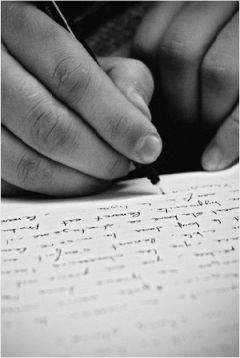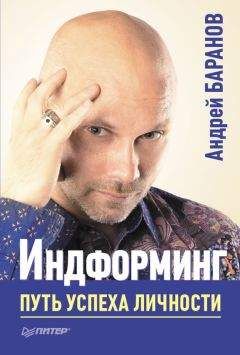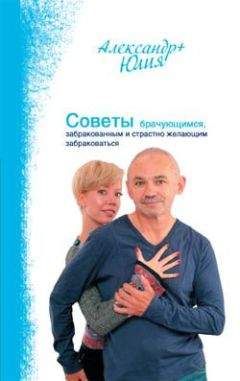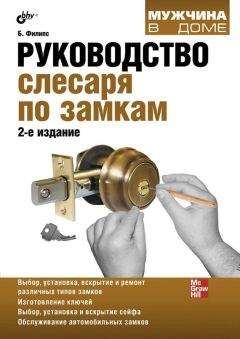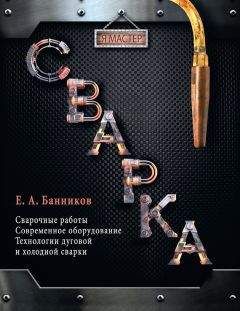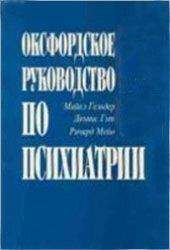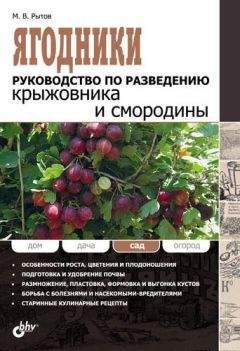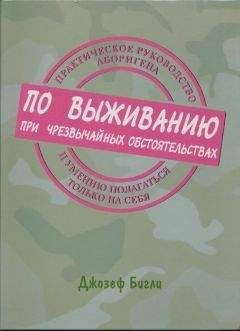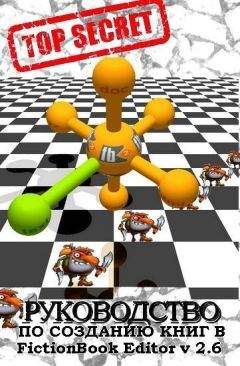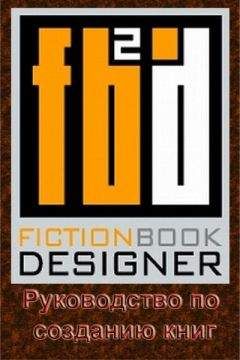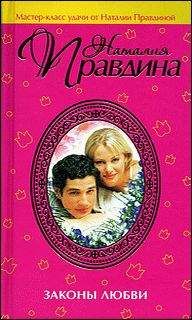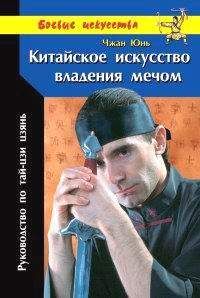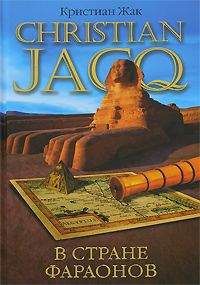Autodesk - AutoCAD 2008. Руководство пользователя
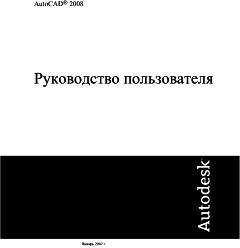
Скачивание начинается... Если скачивание не началось автоматически, пожалуйста нажмите на эту ссылку.
Жалоба
Напишите нам, и мы в срочном порядке примем меры.
Описание книги "AutoCAD 2008. Руководство пользователя"
Описание и краткое содержание "AutoCAD 2008. Руководство пользователя" читать бесплатно онлайн.
VSLIGHTINGQUALITY
Устанавливает качество освещения в текущем видовом экране
VSMONOCOLOR
Устанавливает цвет монохромного и тонированного отображения граней в стиле отображения, применяемом в текущем видовом экране
Утилиты
Нет записей
Ключевые слова для команд
Нет записей
Отображение фонов и теней
Стиль отображения определяет также отображение фонов и теней на видовом экране.
ФонВ качестве фона на видовом экране можно использовать цвет, градиентную заливку, изображение или солнце и небо в любом из 3D визуальных стилей, даже в стиле без затенения объектов. Чтобы использовать фон, необходимо вначале создать именованный вид с фоном и установить именованный вид в качестве текущего вида на видовом экране. Если "Фон" активизирован (Вкл) в текущем стиле отображения, отображается фон.
С тенямиДля затеняемых объектов на видовом экране возможно отображение теней. Тени на земле представляют собой тени, отбрасываемые объектами на землю. Полными тенями считаются тени, отбрасываемые объектами на другие объекты. Для отображения полных теней на видовом экране требуется освещенность в направлении от создаваемого пользователем источника света или от солнца. Тени, накладываемые одна на другую, выглядят затемненными.
ПРИМЕЧАНИЕ. Для отображения полных теней требуется аппаратное ускорение. Когда "Ускорение для геометрии" отключено, тени не могут быть отображены полностью. (Для входа в эти установки введите графнастр по подсказке о вводе команды. В диалоговом окне "Адаптивное ухудшение и оптимизация параметров" установите флажок "Ручная настройка.)
Отображение теней может привести к замедлению работы. Можно отключать тени в текущем стиле отображения на время работы и затем восстанавливать их при появлении необходимости в них.
В палитре "Свойства" можно задать свойство "Отображение тени" для объекта: "отбрасываемая тень", "принимаемая тень", "отбрасываемая и принимаемая тень" или "игнорировать тени".
Для теней, используемых в тонировании, имеются дополнительные опции.
См. также:
■ Тонирование с тенями
Управление отображением теней на видовом экране
1. Выберите меню "Сервис"→"Палитры"→"Визуальные стили".
2. Для текущего стиля отображения, выбранного в примерах изображений, выберите "Откл", "Полные тени" или "Тени на земле" в меню "Отображение теней" в "Параметрах среды".
Визуальные стили
ВИЗСТИЛИ
Панель "Стиль отображения", всплывающее меню "Тени".
Установка сплошной заливки в качестве фона видового экрана
1. Выберите меню "Вид"→"Именованные виды".
2. В диалоговом окне "Диспетчер видов" нажмите имя вида, которое требуется изменить. Если вид не отображается, разверните соответствующий список "Вид" и нажмите имя вида.
3. На панели "Свойства" щелкните на поле "Переопределение фона".
4. Выберите "Сплошная" из раскрывающегося списка "Переопределение фона".
5. В диалоговом окне "Фон" щелкните на образце в разделе "Цвет".
6. В диалоговом окне "Выбор цвета" укажите цвет, который будет использоваться для фона.
7. Нажмите OK.
8. В диалоговом окне "Фон" нажмите "OK".
9. В окне "Диспетчер видов" щелчком выберите "Установить".
10. Нажмите OK.
Вид
ВИД
Панель "3D навигация", всплывающее меню "Именованные виды", "Управление видами"
Установка градиента в качестве фона видового экрана
1. Выберите меню "Вид"→"Именованные виды".
2. В диалоговом окне "Диспетчер видов" нажмите имя вида, которое требуется изменить. Если вид не отображается, разверните соответствующий список "Вид" и нажмите имя вида.
3. На панели "Свойства" щелкните на поле "Переопределение фона".
4. Выберите "Градиент" из раскрывающегося списка "Переопределение фона".
5. В диалоговом окне "Фон" задайте нужные настройки градиентной заливки.
■ Выберите "Три цвета" для использования 2- или 3-цветной градиентной заливки.
■ Щелкните на образцах цвета для вывода диалогового окна "Выбор цвета" и указания цветов, которые будут использоваться для градиентной заливки.
■ Введите значение угла поворота для градиентной заливки в текстовом поле " Угол поворота".
6. В диалоговом окне "Фон" нажмите "OK".
7. В окне "Диспетчер видов" щелчком выберите "Установить".
8. Нажмите OK.
Вид
ВИД
Панель "3D навигация", всплывающее меню "Именованные виды", "Управление видами"
Установка изображения в качестве фона видового экрана
1. Выберите меню "Вид"→"Именованные виды".
2. В диалоговом окне "Диспетчер видов" нажмите имя вида, которое требуется изменить. Если вид не отображается, разверните соответствующий список "Вид" и нажмите имя вида.
3. На панели "Свойства" щелкните на поле "Переопределение фона".
4. Выберите "Изображение" из раскрывающегося списка "Переопределение фона".
5. В диалоговом окне "Фон" щелчком выберите "Обзор" и укажите изображение фона.
6. Выберите "Регулировка изображения".
7. В диалоговом окне "Настройка фонового изображения" задайте нужные настройки изображения.
■ Укажите точку вставки изображения, выбрав вариант из раскрывающего списка "Точка вставки изображения".
■ Выберите щелчком "Смещение или масштабирование" для настройки функциональных возможностей регуляторов.
■ Выберите щелчком "Сохранять пропорции при масштабировании" для равномерного масштабирования изображения.
■ Перетащите регуляторы для настройки смещения или масштабирования изображения, исходя из текущей настройки.
8. В диалоговом окне "Настройка фонового изображения" нажмите "OK".
9. В диалоговом окне "Фон" нажмите "OK".
10. В окне "Диспетчер видов" щелкните "Установить".
11. Нажмите OK.
Вид
ВИД
Панель "3D навигация", всплывающее меню "Именованные виды", "Управление видами"
Установка Солнца или Неба в качестве фона видового экрана
1. До того как менять фон, убедитесь в том, что включено фотометрическое освещение.
■ Используйте команду ЕДИНИЦЫ или установите "Освещение" в положение "Международные" или "Американские".
■ Введите LIGHTINGUNITS в командной строке, затем введите 1 или 2, после чего нажмите клавишу ENTER.
2. Выберите меню "Вид"→"Именованные виды".
3. В диалоговом окне "Диспетчер видов" нажмите имя вида, которое требуется изменить. Если вид не отображается, разверните соответствующий список "Вид" и нажмите имя вида.
4. На панели "Свойства" щелкните на поле "Переопределение фона".
5. Выберите "Солнце_небо" из раскрывающегося списка "Переопределение фона".
6. В диалоговом окне "Регулировка фона "Солнце и небо"" задайте нужные настройки фона.
7. Нажмите OK.
8. В окне "Диспетчер видов" щелкните "Установить".
9. Нажмите OK.
Вид
ВИД
Панель "3D навигация", всплывающее меню "Именованные виды", "Управление видами"
Краткий справочникКоманды
ВИД
ВИЗСТИЛИ
Создание и изменение визуальных стилей и применение визуального стиля к видовому экрану.
Системные переменные
CSHADOW
Задает свойство отображения теней для 3D объекта
SHADOWPLANELOCATION
Управляет расположением скрытой опущенной нулевой плоскости, используемой для отображения теней
VSBACKGROUNDS
Управляет отображением фонов в стиле отображения, применяемом к текущему видовому экрану
VSSHADOWS
Управляет отображением теней в стиле отображения
VISUALSTYLESCLOSE
Закрывается "Диспетчер визуальных стилей".
Утилиты
Нет записей
Ключевые слова для команд
Нет записей
Управление отображением кромок
Кромки разных типов отображаются с использованием линий различного типа и цвета. Можно также указать специальные эффекты, например дрожание и выступ за кромки.
Для модели с тенями или каркасной модели стиль отображения устанавливает видимость и вид изолиний, кромок граней, контуров, скрытых кромок и кромок пересечений. Кромки граней (ребра между плоскими гранями, представляющими поверхность) отображаются только в том случае, когда угол между гранями меньше заданного значения угла сгиба.
Подписывайтесь на наши страницы в социальных сетях.
Будьте в курсе последних книжных новинок, комментируйте, обсуждайте. Мы ждём Вас!
Похожие книги на "AutoCAD 2008. Руководство пользователя"
Книги похожие на "AutoCAD 2008. Руководство пользователя" читать онлайн или скачать бесплатно полные версии.
Мы рекомендуем Вам зарегистрироваться либо войти на сайт под своим именем.
Отзывы о " Autodesk - AutoCAD 2008. Руководство пользователя"
Отзывы читателей о книге "AutoCAD 2008. Руководство пользователя", комментарии и мнения людей о произведении.